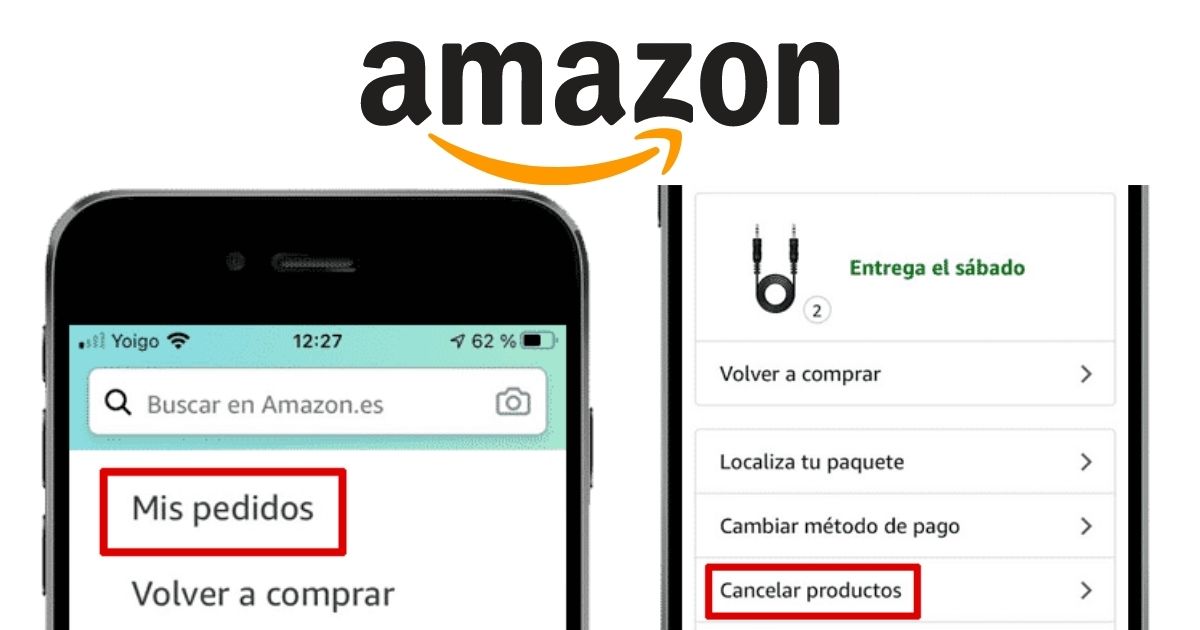
Comprar en Amazon es tan fácil que en algunas ocasiones puede que estemos mirando algún producto y le demos sin querer a comprar. O directamente nos arrepentimos de haberlo hecho y queramos cancelarlo. Pues bien, en esta guía vas a aprender a cancelar un pedido de Amazon y obtener el reembolso ya estés utilizando la plataforma web o la app móvil. Y no te vayas sin saber cómo descargar e imprimir una factura de Amazon en 2025.
Cuando se cancela un pedido en Amazon, ¿te devuelven el dinero?
Esto depende de varios factores. En el caso de haber realizado el pedido hace unos minutos (a veces hasta una hora), seguramente Amazon no haya comenzado a procesarlo. Como no te cobran hasta que el pedido se envía, puedes cancelarlo sin problema y directamente no se cargará la compra en tu cuenta bancaria.
La cosa cambia cuando el pedida ha comenzado a procesarse. Puede que intentes cancelarlo y Amazon lo acepte pero se envíe el producto. Aún así, Amazon no garantiza que se pueda cancelar. Si se ha enviado, no se puede cancelar. Pero siempre puedes devolverlo tal cual lo recibas. En ese caso, siempre recibirás el reembolso completo de tu compra.
Cómo cancelar un pedido de Amazon que no se ha enviado
Si tu pedido no se ha enviado y está procesándose aún, normalmente se puede cancelar sin problema. Si Amazon ya retuvo el importe en tu tarjeta, debería desaparecer después de que tu pedido se cancele con éxito. El proceso para cancelar un pedido de Amazon que no se ha enviado desde el ordenador es muy sencillo:
- En tu cuenta de Amazon, selecciona «Devoluciones y Pedidos» en la parte superior derecha, junto al nombre de tu perfil.
- Ahora, junto al pedido que acabas de hacer, haz clic en «Cancelar pedido«. Aquí puedes exponer el motivo de la cancelación aunque no es obligatorio. Confirma y ya tendrás cancelado tu pedido.
Para hacerlo desde el móvil, deberás acceder a tu perfil (en el icono de la parte inferior de la pantalla), seleccionar «Mis pedidos» y luego dentro del producto que hayas comprado escoger «Cancelar pedido«. El resto de pasos es similar, pudiendo mandar los motivos de la cancelación (o no) y confirmar el proceso.
Cómo obtener el reembolso de un pedido de Amazon que ya se ha enviado
Ya sabes que si no se ha enviado, Amazon te devolverá el dinero de tu pedido. Sin embargo, ¿puedo obtener el reembolso de un pedido que ya se ha enviado? Ya sea que el artículo llegue dañado, recibas un artículo equivocado o simplemente decidas que no quieres el pedido cuando llegue, en la mayoría de los casos puedes devolver los artículos para obtener un reembolso completo.
- Para empezar, tienes que ir a la página de pedidos de Amazon en la web o en la aplicación de Amazon. Encuentra el pedido que deseas devolver y haz clic en «Devolver o reemplazar artículos«.
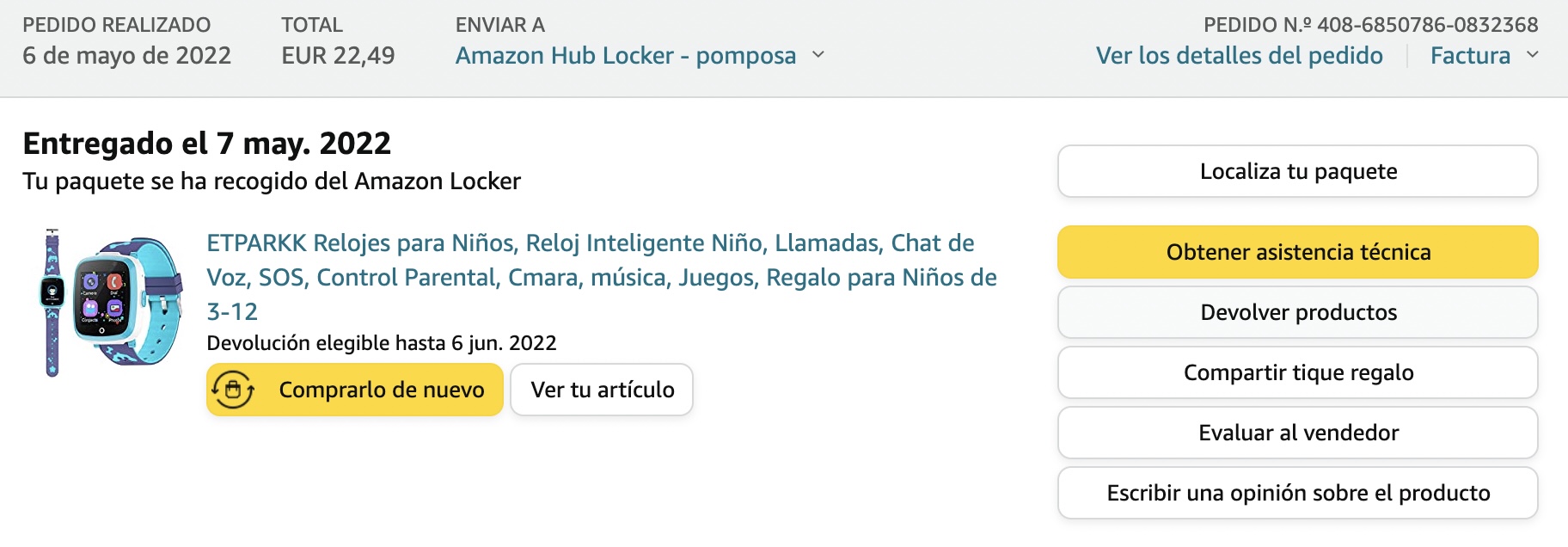
- Luego solo tienes que exponer los motivos de la devolución y proceder a confirmarla. Amazon te muestra el plazo máximo que tienes para poder devolver el producto y poder obtener el reembolso completo en la parte derecha antes de continuar.
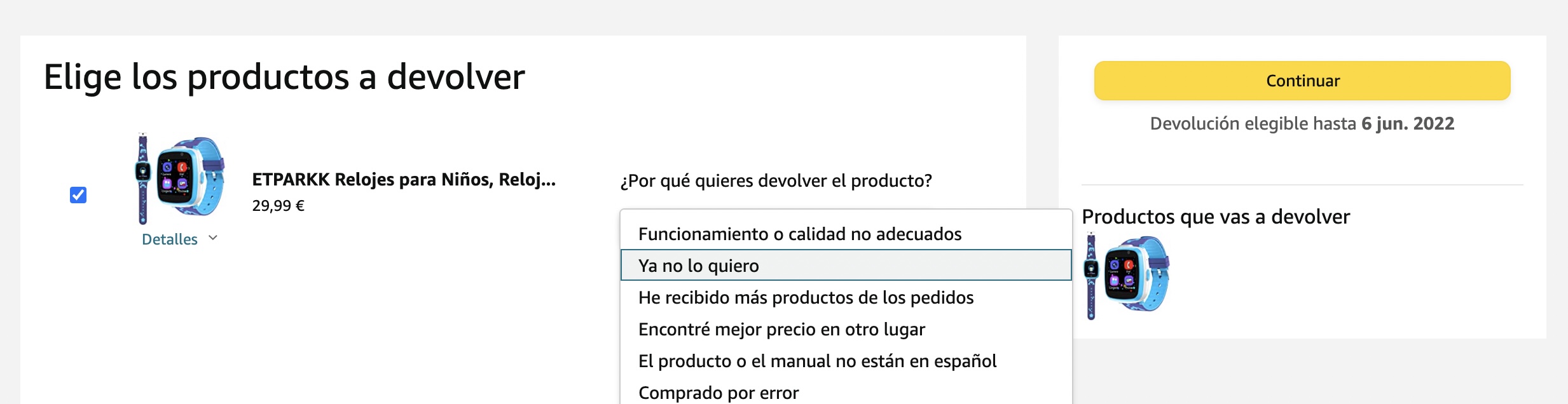
Ahora, tendrás que escoger el método de reembolso. Selecciona «Continuar» y sigue las indicaciones para imprimir una etiqueta de devolución y finalizar el proceso de devolución. Una vez que esto haya terminado, tendrás una ventana en la que devolverlo para obtener un reembolso completo.
¿Cuánto tardan en devolver el dinero en Amazon?
Normalmente, el tiempo que tarda Amazon en devolver el dinero de un reembolso es de 10 días laborales como máximo. Siempre puedes hacer un seguimiento del estado de la devolución desde «Mi Cuenta» > “Ver estado de devolución/reembolso”.
Lo bueno es que cancelar un pedido de Amazon y obtener el reembolso es un proceso relativamente sencillo que tiene solución, aunque recuerda darte prisa pues en cierto tiempo ya no podrás ni devolverlo ni obtener de vuelta tu dinero.


 Los mejores trucos de Amazon Fire TV para mejorar tu experiencia
Los mejores trucos de Amazon Fire TV para mejorar tu experiencia Cómo controlar el Fire TV Stick desde el móvil si he perdido mi mando
Cómo controlar el Fire TV Stick desde el móvil si he perdido mi mando ¿Se puede comprar con PayPal en Amazon? Estas son tus opciones
¿Se puede comprar con PayPal en Amazon? Estas son tus opciones
